[定義をここに表示] を使用してコードを表示および編集する (Alt + F12)
Peek Definition コマンドを使用すれば、今書いているコードを切り替えずにコードを表示および編集することができます。 [定義をここに表示] と [定義へ移動] では同じ情報が表示されますが、[定義をここに表示] ではコードがポップアップ ウィンドウに表示され、[定義へ移動] では別のコード ウィンドウに表示されます。 定義へジャンプ によって、コンテキスト (つまり、アクティブなコードウィンドウ、現在の行、カーソル位置) が定義コードウィンドウに切り替わります。 ピーク定義を使用すると、定義を表示および編集し、元のコードファイル内での位置を保ちながら、定義ファイル内を移動することができます。
定義の参照 を C#、Visual Basic、および C++ コードで使用できます。 Visual Basic では [定義をここに表示] に、定義メタデータのないシンボル (.NET の組み込み型など) のオブジェクト ブラウザーへのリンクが表示されます。 一部の言語とファイルの種類では、Peek 定義をサポートしていない場合があります。たとえば、CSS ファイルなどです。
[定義をここに表示] を使用する
[定義をここに表示] ウィンドウを開く
探索する型またはメンバーの右クリック メニューから [定義をここに表示] を選択して、定義を表示できます。 このオプションが有効になっている場合は、Ctrl (または別の修飾子) 押してメンバー名をクリックすることで、マウスを使用して定義をピークすることもできます。 または、キーボードから Alt キー 押+F12。
次の図に、
Print()という名前のメソッドの [定義をここに表示] ウィンドウを示します。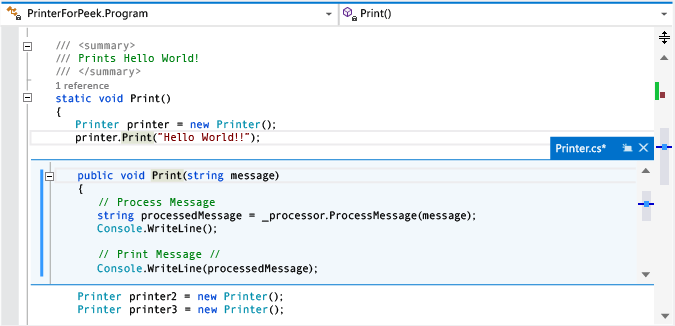
定義ウィンドウは、元のファイルの
printer.Print("Hello World!")行の下に表示されます。 ウィンドウでは、元のファイル内のコードは非表示になりません。printer.Print("Hello World!")の後の行が定義ウィンドウの下に表示されます。ピーク定義ウィンドウでは、カーソルを別の場所に移動できます。 元のコード ウィンドウで移動することもできます。
定義ウィンドウから文字列をコピーし、元のコードに貼り付けることができます。 定義ウィンドウから削除せずに、文字列を定義ウィンドウから元のコードにドラッグ アンド ドロップすることもできます。
定義ウィンドウを閉じるには、Esc キーを押すか、[定義ウィンドウ] タブの [閉じる] ボタンを選択します。
[定義をここに表示] ウィンドウ内から [定義をここに表示] を開く
定義のピーク ウィンドウが既に開いている場合は、そのウィンドウのコードで 定義のピーク を再度呼び出すことができます。 別の定義ウィンドウが開きます。 定義ウィンドウ タブの横に一連の階層リンクの点が表示されます。これらの点を使用して定義ウィンドウ間を移動できます。 各ドットのツールヒントには、ドットが表す定義ファイルのファイル名とパスが表示されます。
[ピーク] ウィンドウの中の [ピーク] ウィンドウ ![[表示のみ] ウィンドウ内の [表示のみ] ウィンドウ](media/peekwithinpeek.png?view=vs-2019)
複数の結果がある [定義をここに表示]
複数の定義 (たとえば、部分クラス) を持つコードで 定義のピーク を使用すると、コード定義ビューの右側に結果一覧が表示されます。 リスト内の任意の結果を選択して、その定義を表示できます。
複数の結果 ![複数の結果からの [表示のみ] ウィンドウ](media/peekmultiple.png?view=vs-2019) する
する
[Peek Definition] ウィンドウ内で編集する
定義 ウィンドウ内で編集を開始すると、変更するファイルがコード エディターで別のタブとして自動的に開き、行った変更が反映されます。 [定義をここに表示] ウィンドウで続けて変更を加えたり、元に戻したり、保存したりすることができ、タブにはそれらの変更が反映され続けます。 変更を保存せずに [定義のピーク] ウィンドウを閉じた場合でも、タブで変更を加え、元に戻して保存し、[定義のピーク] ウィンドウで中断した場所を正確に選択できます。
[プレビュー] ウィンドウ内の編集 ![[表示のみ] ウィンドウ内での編集](media/peekedit.png?view=vs-2019)
Peek Definition のオプションを変更するには
[ツール]>[オプション]>[テキスト エディター]>[全般]に移動します。
[定義をピーク ビューで開く]オプションを選択します。
[OK] をクリックして、[オプション] ダイアログ ボックスを閉じます。
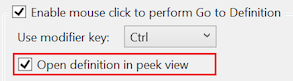
[定義をここに表示] のキーボード ショートカット
[定義をここに表示] ウィンドウでは次のキーボード ショートカットを使うことができます。
| 機能 | キーボード ショートカット |
|---|---|
| 定義ウィンドウを開く | Alt+F12 |
| 定義ウィンドウを閉じる | Esc |
| 定義ウィンドウを通常のドキュメント タブに昇格させる | Ctrl+Alt+Home |
| 定義ウィンドウ間を移動する | Ctrl+Alt+- および Ctrl+Alt+= |
| 複数の結果間を移動する | F8 と Shift+F8 |
| コード エディター ウィンドウと定義ウィンドウを切り替える | Shift+Esc |
手記
Visual Studio の他の場所で使用する場合と同じキーボード ショートカットを使用して、[定義 をここに表示] ウィンドウでコードを編集することもできます。
関連コンテンツ
- コード間の移動
- [定義へ移動] と [定義をここに表示]
- Visual Studio における生産性機能